初中信息技术word教案设计完整版

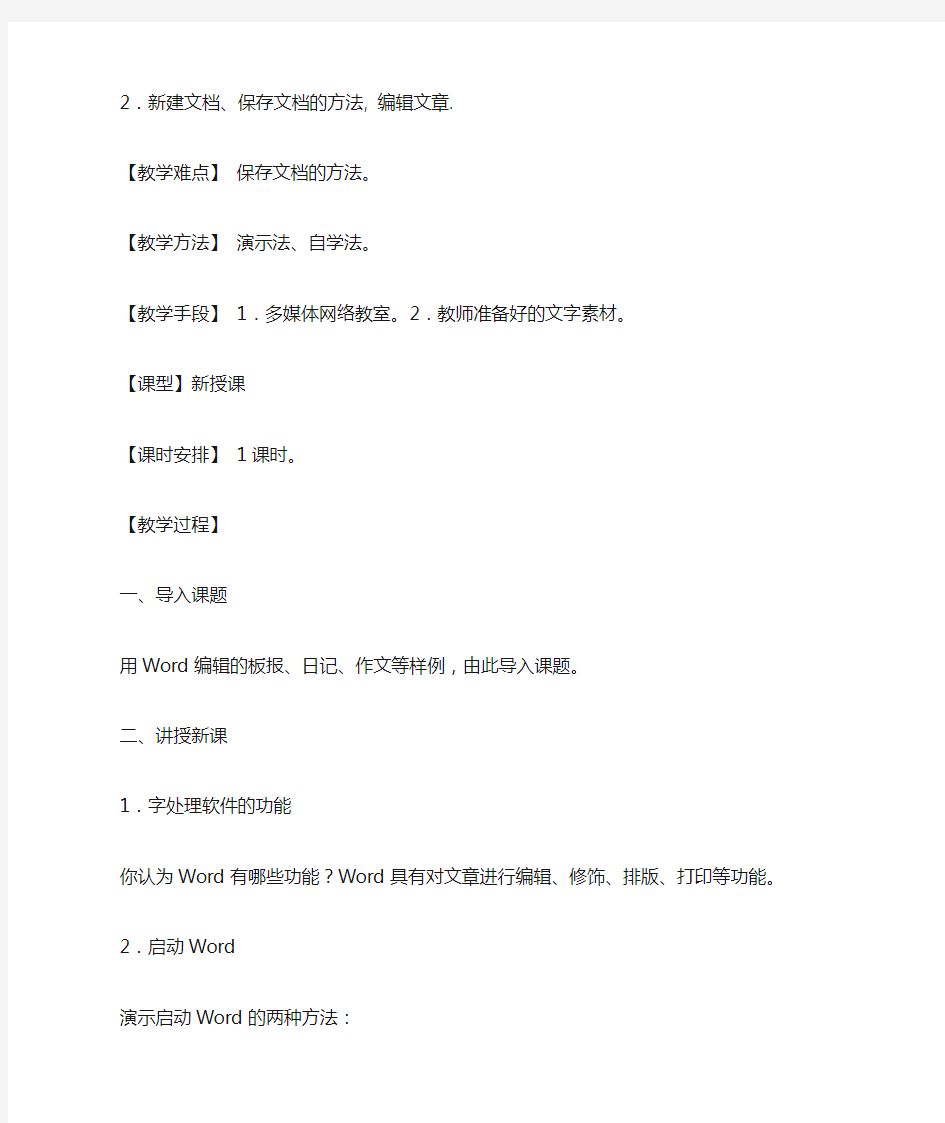
1.1初识 Word
【教学目标】
〖知识与技能〗
1.使学生了解Word字处理软件的功能。
2.使学生掌握启动和退出Word的方法。
3.使学生认识Word窗口的组成。
4.使学生掌握在Word中新建文档、保存文档的方法。
〖过程与方法〗
1.提高学生输入汉字的能力。
2.培养学生的键盘操作能力。
〖情感、态度与价值观〗
培养学生利用计算机处理文字的意识和能力。
【教学重点】
1.Word字处理软件的用途和功能。
2.新建文档、保存文档的方法, 编辑文章.
【教学难点】保存文档的方法。
【教学方法】演示法、自学法。
【教学手段】 1.多媒体网络教室。2.教师准备好的文字素材。【课型】新授课
【课时安排】 1课时。
【教学过程】
一、导入课题
用Word编辑的板报、日记、作文等样例,由此导入课题。
二、讲授新课
1.字处理软件的功能
你认为Word有哪些功能?Word具有对文章进行编辑、修饰、排版、打印等功能。
2.启动Word
演示启动Word的两种方法:
(1)“开始”按钮;(2)快捷方式图标。
3.认识Word窗口
提出要求:自学Word窗口的组成,完成练习
4.新建Word文档
自学新建文档的两种方法。自学后要求学生小结新建文档的方法。
(1)使用菜单。(2)使用工具栏按钮。
5.输入文字
一段文字输入完毕后,按一下回车键,表示一个自然段的结束。
6.插入文字
(1)自学插入文字的方法,注意移动光标的两种方法。
(2)在日记中“接力赛”的“赛”字前面插入“比”字。
(3)在日记中插入文字“气温:25℃”。
(4)小结插入文字的方法。教师与学生一起小结插入文字和特殊字符的方法。
7.删除文字
(1)自学删除文字的方法。(2)用两种不同的方法删除“日记”中的“秋季”和“星期五”两词。(3)小结删除文字的方法。
教师与学生一起小结删除文字的方法。
8.自动插入日期和时间
(1)自学自动插入日期和时间的方法。(2)在“日记”中插入日期和时间。
(3)小结自动插入日期和时间的方法。教师与学生一起小结自动插入日期和时间的方法。
9.撤消和恢复操作
布置任务:学习画图程序时我们曾使用撤消操作修改画错的一笔,Word中不仅有撤消操作还有恢复操作,试一试撤消和恢复操作的作用是什么?撤消和恢复操作可以进行多少次?
教师与学生一起小结撤消和恢复操作的作用和操作方法。
10.保存文档
布置任务:以“日记”为文件名将文件保存在系统默认的文件夹“我的文档”中。
新建一个文档,重新输入一篇文章,然后仍以“日记”为文件名将文件保存在系统默认的文件夹“我的文档”中,会出现什么情况?
(3)Word文件的默认类型是什么?
11.退出Word
如果退出Word,当前编辑的文章没有保存会出现什么情况?怎样处理?
三、课堂练习
启动Word,要求将练习3以“笑脸病毒”为文件名保存文件。
四、课堂小结
教师与学生共同完成小结,强调:①一段文字输入完毕后,
按一下回车键,在该段后会产生一个回车符,表示一个自然段的结束;②Word文件的默认类型是“DOC”;③Word中所有操作,通常都可以通过菜单中的选项实现,工具按钮可简化操作。
五、布置作业用Word写一篇日记.
【教学反思】
1.2块操作和查找、替换
【教学目标】
〖知识与技能〗
1.使学生掌握定义字块、取消块定义的方法。
2.使学生掌握块移动、块复制、块删除的方法。
3.使学生掌握查找、替换文字的操作方法。
〖过程与方法〗
1.培养学生编辑文档的能力。
2.培养学生键盘操作能力。
〖情感、态度与价值观〗
1.培养学生自学能力。
2.培养学生认真细致的工作态度。
【教学重点】 1.字块操作。2.文字的查找和替换。
【教学难点】字块操作。
【教学方法】实践法、自学法。
【教学手段】多媒体网络教室。
【课型】新授课
【课时安排】 1课时。
【教学过程】
一、导入课题
由编辑文档时,有时需要对大段的文字进行移动、删除等操作,导入课题。
二、新课
1.文字的块操作
(1)定义字块:字块是文章中连续的一部分内容,它可以是一个字符或若干个字符,也可以是整篇文章。定义字块的方法:
①使用鼠标:调出“日记”文件,练习使用鼠标操作定义字块的方法。
②使用键盘:学习使用键盘定义字块的方法。
(2)取消块定义
要求学生自学取消块定义的方法。
(3)块移动
要求学生自学块移动的方法。
(4)块复制
要求学生自学块复制的方法。
(5)块删除
要求学生自学块删除的方法。
提问:在Word中进行文字块的移动、复制、删除等与在画图程序中进行图块的移动、复制、删除等有什么相同之处和不同之处?
布置任务:要求学生使用块操作的方法,输入文字,并以“电脑”为文件名保存。
2.文字的查找与替换
(1)文字的查找
以在学生输入的“电脑”文件中查找“电脑”一词为例,讲解并演示查找文字的方法。
布置任务:调出“电脑”文件,练习查找文字的方法。
(2)文字的替换
以用“计算机”替换“电脑”文件中的“电脑”一词为例,讲解并演示替换文字的方法。
布置任务:用“计算机”替换“电脑”文件中的“电脑”一词。
三、课堂练习
学生完成练习,要求将练习以“快乐星期天病毒”为文件名保存文件。
四、课堂小结
教师与学生进行本节课的小结,强调:①复制、移动、删除等块操作不仅可以用于图形,还可以在文字或其他对象中应用。
②使用查找与替换的方法可以大大提高查找和修改的速度而且可以减少漏改、少改等错误。
【教学反思】
1.3板报设计(一)——修饰文字
【教学目标】
〖知识与技能〗
1.使学生掌握组合文档的方法。
2.使学生掌握变换字形的方法。
3.使学生掌握设置字体和字号的方法。
4.使学生掌握文字特殊效果的设置方法。
〖过程与方法〗
1.培养学生设计版面的能力。
2.培养学生操作键盘的能力。
〖情感、态度与价值观〗
培养学生创新意识和创新能力
【教学重点】设置字体、字号和字形的方法
【教学难点】文档的组合方法
【教学方法】自学法、实践法
【教学手段】多媒体网络教室
【课型】新授课
【课时安排】 1课时
【教学过程】
一、导入课题
展示样例,引出修饰文字的课题。
布置本节课任务:将“笑脸病毒”、“快乐星期天病毒”、“CIH 病毒”等三个文档合并为一个文档,并对其中文字进行修饰。
二、讲授新课
1.文档的组合
边讲解边演示将不同的文档组合在一起的方法:
①打开第一篇文档;
②将光标移动到最后一行的下面;
③单击“插入”/“文件”/选择第二篇文档/“确定”。
布置任务:调出“笑脸病毒”文档、“CIH病毒”文档和“快乐星期天病毒”文档,将其组合在一起后以“病毒”为文件名保存文件。
2.修饰文字
要求学生自学在Word中修饰文字的各种方法,分别完成以下任务。
(1)变换字形
将“笑脸病毒”一段文字进行“加粗”修饰,将“CIH病毒”一段文字进行“斜体”修饰,将“快乐星期天”一段文字进行“加下划线”修饰。
(2)设置字体和字号
分别将“病毒”文档中的三段文字修饰为仿宋体小四号、黑体五号和楷体小四号。
(3)文字的特殊效果
在各段文字前,分别输入“笑脸病毒”、“CIH病毒”和“快乐星期天病毒”,分别对输入的文字进行加字符边框、加字符底纹、字符缩放修饰,分别将输入的文字修饰为绿色、蓝色和红色。
提问:
(1)对文字进行修饰,首先要做什么操作?
(2)修饰文字可以使用哪两种方法?每种方法的使用特点是什么?
(3)设置字号时,表示文字大小的方法有哪几种?
要求学生演示修饰“病毒”文档的过程。
三、课堂练习
完成操作练习
四、课堂小结
教师与学生共同小结本节课所学知识,强调在修饰文字时首先要将被修饰的字段定义成字块。
五、布置作业
写一篇文章,用自己喜欢的风格修饰文字。
【教学反思】
1.3板报设计(二)——修饰段落
【教学目标】
〖知识与技能〗
1.使学生掌握段落对齐方式的设置方法
2.使学生掌握段落缩进控制的设置方法
3.使学生掌握行间距和段间距的设置方法
4.使学生掌握文档的分栏排版方法
〖过程与方法〗
1.培养学生对文档进行编辑排版的能力
2.培养学生键盘操作的能力
〖情感、态度与价值观〗
1.培养学生创新意识和创新能力
2.培养学生的审美能力
【教学重点】 1.段落对齐方式的设置 2.段落缩进控制的设置【教学难点】 1.段落缩进控制的设置 2.分栏排版方式的设置【教学方法】演示法、实践法
【教学手段】多媒体网络教室
【课型】新授课
【课时安排】 1课时
【教学过程】
一、导入课题
展示样例,引入课题
二、讲授新课
1.对齐方式设置
展示样例,说明左对齐、居中对齐、右对齐、两端对齐、分散对齐等段落对齐方式,演示设置段落对齐方式的方法。
布置任务:在“病毒”文档中插入各段小标题,将标题居中对齐,并将文字修饰为隶书小二号桔黄色字。在文章的末尾,采用右对齐方式插入日期,并将文字修饰为黑体小四号蓝色字。
提问:试一试如果不定义字块,设置段落对齐方式对哪部分有效?如果要同时对多段文字设置对齐方式,应该怎么办?
2.缩进控制设置
缩进控制可以控制段落距页面左右边界的距离,还可以设置段落的首行缩进和悬挂缩进等方式。
教师演示缩进控制的设置方法后,布置任务:将“病毒”文档中各段文字设置为:左、右均缩进1厘米,并采用首行缩进两
个字符的格式,
3.行间距和段间距设置
行间距是指每行之间的距离,段间距是段落之间的距离。由学生完成以下任务:将“病毒”文档的行间距、段前间距、段后间距分别设置为1.5倍、1行、1行,
提问:设置行间距和段间距与设置缩进控制的方法有什么相同之处和不同之处?
4.分栏
教师讲解并演示分栏的操作后,要求学生将“病毒”文档的前两段文字分为两栏,
三、课堂练习
完成练习
四、课堂小结
教师与学生共同小结本节课所学内容,强调Word只对选定的部分进行分栏。
五、布置作业
按照自己喜欢的风格,对文档进行段落修饰。
【教学反思】
1.4插入图片(1)
【教学目标】
〖知识与技能〗
1.使学生掌握插入剪贴画的操作方法。
2.使学生掌握插入图片文件的方法。
3.使学生掌握设置图片格式的方法。
〖过程与方法〗
1.培养学生处理图片的能力。
2.培养学生编辑文档的能力。
3.培养学生综合运用所学知识的能力。
〖情感、态度与价值观〗
1.培养学生的创新意识和创新能力。
2.培养学生的个性和审美能力。
【教学重点】 1.插入剪贴画。2.插入图片文件。3.设置图片格式。
【教学难点】设置图片格式。
【教学方法】自学法、实践法。
【教学手段】多媒体网络教室
【课型】新授课
【课时安排】 1课时
【教学过程】
一、导入课题
展示一些图文混排的样例,由此引出课题。
二、讲授新课
1.插入剪贴画
(1)插入剪贴画教师边讲解边演示插入图片的方法。
布置任务:在“病毒”文件中插入名为“计算机”的剪贴画。
针对将插入的剪贴画调整到合适的位置,提出设置图片格式问题。
(2)设置图片格式
教师边讲解边演示设置图片格式(图片与文字环绕方式)的操作方法。
然后布置任务:①按照所示的样式设置“计算机”图片的格式;②试一试,选择其他格式会产生什么效果。
2.插入图片文件
(1)插入图片文件
布置任务:自学插入图片文件的方法,选择自己喜欢的图片文件,插入到“病毒”文档中。
要求学生小结插入图片文件的方法。
(2)设置图片格式
提问:利用插入图片文件的方法插入图片后,设置图片格式的方法与设置剪贴画格式的方法是否相同?
三、课棠练习
在“奥运——2008”板报中插入剪贴画和自己绘制的图片。
教师和学生一起欣赏、评价学生的作品。
四、课堂小结
教师与学生共同进行小结,强调:插入剪贴画和图片文件的方法基本相同,设置图片格式的方法也相同。
五、布置作业
输入一篇文章,按照自己喜欢的风格进行修饰并插入图片。【教学反思】
1.4插入艺术字(2)
【教学目标】
〖知识与技能〗
1.使学生掌握插入艺术字的方法。
2.使学生掌握设置艺术字格式的方法。
3.使学生掌握修改艺术字的方法。
〖过程与方法〗
1.培养学生键盘操作能力。
2.培养学生的观察能力。
3.培养学生编辑、修饰文档的能力。
〖情感、态度与价值观〗
1.培养学生的个性和审美能力。
2.培养学生的创新意识和创新能力。
【教学重点】 1.插入艺术字。2.设置艺术字格式。3.修改艺术字。
【教学难点】修改艺术字
【教学方法】演示法、实践法
【教学手段】多媒体网络教室
【课型】新授课
【课时安排】 1课时
【教学过程】
一、导入课题
展示样例引入课题
二、新课
1.插入艺术字
教师讲解并演示插入艺术字的方法后,要求学生在“病毒”文档中插入的艺术字。
2.设置艺术字格式
布置任务:自学设置艺术字格式的方法,将插入的艺术字设置的格式。
要求学生小结设置艺术字格式的方法:
(1)单击选择艺术字;(2)单击鼠标右键;(3)在出现的菜单中选择艺术字格式;(4)其他操作方法与设置图片格式方法相同。
由一些学生认为插入的艺术字有些死板,想进行修改引出修改艺术字的学习任务。
3.修改艺术字
(1)插入艺术字按钮可以在文档中插入艺术字。(2)编辑文字按钮可以修改输入的文字,重新设置文字的字型和字体。(3)艺术字库按钮可以选择艺术字的样式。(4)设置艺术字格式按钮可以设置艺术字的颜色、线条、尺寸、位置等。(5)艺术字形状按钮可以将艺术字调整为各种形状。(6)自由旋转按钮用来调整艺术字旋转的角度。按下该按钮,艺术字的四个顶点变为绿色的控制点,将鼠标指针对准某一个控制点,按下鼠标左键并拖动,可以旋转艺术字。(7)艺术字字母高度相同按钮将艺术字中的大小写字母调整为相同的高度。(8)艺术字竖排文字按钮将艺术字以竖排的形式排列。(9)艺术字对齐方式按钮可以将艺术字按照左对齐、居中、右对齐等方式排列。(10)艺术字字符间距按钮可以将艺术字字符之间的距离调整为紧密、稀松等方式
要求学生上机实践,学习每个按钮的使用方法,用自己喜欢的风格对插入到“病毒”文件中的艺术字进行修改。
三、课堂练习
在“奥运——2008”板报中插入艺术字。
四、课堂小结
教师与学生共同进行小结,强调艺术字与剪贴画都是图形对象,可以用“绘图”工具栏上的按钮设置艺术字的环绕格式等。
五、布置作业
利用插入图片、艺术字等工具,设计一张公园门票的图案。【教学反思】
1.3插入文本框和手工绘图(3)
【教学目标】
〖知识与技能〗
1.使学生掌握插入文本框的方法。
2.使学生掌握设置文本框格式的方法。
3.使学生掌握利用手工绘图工具绘制图形的方法
〖过程与方法〗
1.培养学生设计版面的能力。
2.培养学生编辑文档的能力。
3.培养学生综合运用所学知识的能力。
〖情感、态度与价值观〗
1.培养学生的创新意识和创新能力。
2.培养学生的个性和审美能力。
【教学重点】 1.插入文本框。2.设置文本框的格式。
【教学难点】设置文本框的格式。
【教学方法】实践法、自学法。
【教学手段】多媒体网络教室
【课型】新授课
【课时安排】 1课时。
【教学过程】
一、导入课题
教师展示应用文本框设计的板报样例,导入课题。
二、讲授新课
1.插入文本框
教师讲解并演示:
(1)文本框的作用可以将一段文字、表格或图形放在文档的任意位置,使版面设计灵活、多样。(2)插入文本框的方法单击“插入”/“文本框”/选择横排或竖排/画出文本框/输入文字内容。
布置任务:在“病毒”文档中插入文本框,在文本框中输入“小心啦!”等文字。由对插入的文本框进行修饰引出设置文本框的格式。
2.设置文本框的格式
在设置文本框格式窗口中,可以对文本框边框的线条、填充色以及文字与内部边框的距离等进行设置。
布置任务:自学设置文本框格式的方法,将插入“病毒”文档中的文本框设置样式。
要求学生小结设置文本框格式的操作方法:
(1)单击选择文本框;(2)将鼠标指针指向文本框,当鼠标指针前出现十字箭头时,单击鼠标右键;(3)在出现的对话框中选择设置文本框格式(4)选择设置项目和方法。
由为了使版面更加生动活泼引出手工绘制图形。
3.手工绘图
(1)打开“绘图工具栏”
打开和关闭“绘图工具栏”的两种方法(使用菜单和工具按钮)。
(2)手工绘制图形
教师介绍各种绘图工具的作用后,演示绘制图的操作方法:
①单击自选图形;②选择基本形状中一种图案(如小人脸);
③在页面上按下鼠标左键拖动,画出图形;④设置填充颜色;⑤设置线条颜色;⑥设置线条宽度;⑦设置阴影或三维效果。教师要求学生绘制图,或绘制自己设计的其他图形。
三、课堂练习
1.自己设计并绘制一个图形,加入到图中。教师给出样例,2.插入中国地区图片,利用文本框输入四个直辖市的名称,
四、课堂小结
教师与学生共同进行小结,强调:利用文本框,可以方便地将一段文字、表格或图形放在文档的任意位置,使版面设计灵活、多样。
五、布置作业
奥运——2008”板报中插入文本框,加入手工绘制的图画。【教学反思】
1.4插入表格(4)
【教学目标】
〖知识与技能〗
1.使学生掌握插入表格和输入表格内容的方法。
2.使学生掌握编辑、修改表格的方法。
3.使学生掌握修饰表格的方法。
4.使学生掌握调整表格宽度的方法。
5.使学生了解手工绘制表格的基本方法。
〖过程与方法〗
1.培养学生规划表格的能力。
2.培养学生查询、获取信息的能力。
3.培养学生运用所学知识解决实际问题的能力。
〖情感、态度与价值观〗
1.培养学生认真、细致的学习态度。
2.培养学生获取信息的意识。
【教学重点】 1.插入表格。2.修改和修饰表格
【教学难点】 1.规划表格。2.手工绘制表格
【教学方法】演示法、实践法
【教学手段】多媒体网络教室
【课型】新授课
【课时安排】 1课时
【教学过程】
一、导入课题
展示表格样例,由此导入课题
二、讲授新课
1.插入表格
教师讲解并演示插入简单表格的两种方法(使用菜单和使用工具按钮)。
2.输入表格内容
教师讲解并演示输入表格内容的方法后,要求学生在“病毒”文档中插入一个4行2列的表格,在表格中输
3.修改表格
(1)插入行、列
教师讲解并演示在表格中插入行、列的方法后要求学生所示的表格中插入行,输入自己了解的病毒名称和发作条件。
(2)删除行、列、表格
教师演示删除行、列、表格的方法。教师布置任务:在表格中练习删除行、列的方法,最后将表格删除。
(3)合并、拆分单元格
教师结合制作的课程表介绍规划和制作表格的方法,讲解并演示合并、拆分单元格的方法。
布置任务:建立一个12行7列的表格,将第1、3、6、9行进行合并。
4.调整表格宽度
教师结合制作课程表讲解并演示调整表格宽度的方法。
布置任务:将课程表的第1、2行加宽。
5.修饰表格
教师一边讲解一边演示利用自定义表格样式和自动套用格式的方法修饰表格。
布置任务:使用自定义表格样式和自动套用格式两种方法按自己喜欢的风格修饰表格。教师和学生一欣赏和评价学生的作品。
6.手工绘制表格
教师讲解并演示手工绘制表格的方法。
布置任务:在课程表中加入斜线。
三、课堂练习
(1)自己设计一个课程表,用手工绘制表格的方法画出课程表。(2)用自己喜欢的风格修饰自己设计的课程表。
四、课堂小结
教师与学生共同小结本课所学内容,强调对表格进行编辑和修饰,首先要选定进行操作的对象。
五、布置作业
设计一周的科学营养食谱表
【教学反思】
1.5页眉页脚
【教学目标】
〖知识与技能〗
1.使学生掌握添加页眉、页脚的方法。
2.使学生掌握设置页面的操作。
3.使学生掌握预览文档的方法。
4.使学生学会打印文档。
〖过程与方法〗
1.培养学生设计版面的能力。
2.培养学生使用打印机的能力。
〖情感、态度与价值观〗
培养学生认真、细致的工作态度
【教学重点】 1.设置页眉、页脚。2.设置页面。3.预览、打印文档
【教学难点】设置页眉、页脚
【教学方法】演示法、实践法
【教学手段】多媒体网络教室
【课型】新授课
【课时安排】 1课时
【教学过程】
一、导入课题
展示打印出来的文档样张,由此引入本节课的课题。
二、新课
1.设置页眉、页脚
教师展示不同页眉、页脚样式的文档(奇偶页不同、首页不同、插入日期时间、插入页码等),以“病毒”文档为例,讲解设置页眉、页脚的方法。
(1)打开“病毒”文档;(2)单击“视图”菜单;(3)单击“页眉和页脚”选项;(4)在页眉处输入“科技报”; (5)插入日期;
(6)插入时间;(7)单击“页眉/页脚”工具栏中的“在页眉和页脚间切换”按钮,插入光标移动到页脚位置;(8)插入页码;(9)设置页码格式;(10)单击“关闭”按钮。
布置任务:在“病毒”文档中添加页眉、页脚。
2.页面设置
(1)设置纸型
教师讲解并演示设置纸型的方法:①单击“文件”菜单;②
选择“页面设置”;③单击“纸张大小”标签④选择纸型,如选择“A4210×297毫米”纸型。
要求学生将打印“病毒”文档的纸型设置为A4纸。
(2)设置页边距
教师讲解并演示设置页边距的方法:①单击“文件”菜单;
②选择“页面设置”;③单击“页边距”标签;④设置页边距尺寸。
教师要求学生自己设计尺寸,给“病毒”文档设置页边距。
3.打印预览
布置任务:自学打印预览的方法。
提问:打印预览窗口都有哪些功能?
4.打印文档
学生演示打印“病毒”文档的操作。
三、课堂练习
给文档添加页眉、页脚。
教师与学生共同欣赏、评价学生作品。
四、课堂小结
教师与学生共同进行小结,强调在设计作品时要全面规划。
五、布置作业
利用Word制作作文集、板报集等(要求图文并茂,有封面,至少有两篇作文并设置页眉、页脚等,有条件的同学可以打印出来,装订成册)。
【教学反思】
初中信息技术word教案设计完整版
1.1初识 Word 【教学目标】 〖知识与技能〗 1.使学生了解Word字处理软件的功能。 2.使学生掌握启动和退出Word的方法。 3.使学生认识Word窗口的组成。 4.使学生掌握在Word中新建文档、保存文档的方法。 〖过程与方法〗 1.提高学生输入汉字的能力。 2.培养学生的键盘操作能力。 〖情感、态度与价值观〗 培养学生利用计算机处理文字的意识和能力。 【教学重点】 1.Word字处理软件的用途和功能。 2.新建文档、保存文档的方法, 编辑文章. 【教学难点】保存文档的方法。 【教学方法】演示法、自学法。 【教学手段】 1.多媒体网络教室。2.教师准备好的文字素材。【课型】新授课 【课时安排】 1课时。 【教学过程】 一、导入课题 用Word编辑的板报、日记、作文等样例,由此导入课题。 二、讲授新课 1.字处理软件的功能 你认为Word有哪些功能?Word具有对文章进行编辑、修饰、排版、打印等功能。 2.启动Word 演示启动Word的两种方法: (1)“开始”按钮;(2)快捷方式图标。 3.认识Word窗口 提出要求:自学Word窗口的组成,完成练习 4.新建Word文档 自学新建文档的两种方法。自学后要求学生小结新建文档的方法。 (1)使用菜单。(2)使用工具栏按钮。 5.输入文字
一段文字输入完毕后,按一下回车键,表示一个自然段的结束。 6.插入文字 (1)自学插入文字的方法,注意移动光标的两种方法。 (2)在日记中“接力赛”的“赛”字前面插入“比”字。 (3)在日记中插入文字“气温:25℃”。 (4)小结插入文字的方法。教师与学生一起小结插入文字和特殊字符的方法。 7.删除文字 (1)自学删除文字的方法。(2)用两种不同的方法删除“日记”中的“秋季”和“星期五”两词。(3)小结删除文字的方法。 教师与学生一起小结删除文字的方法。 8.自动插入日期和时间 (1)自学自动插入日期和时间的方法。(2)在“日记”中插入日期和时间。 (3)小结自动插入日期和时间的方法。教师与学生一起小结自动插入日期和时间的方法。 9.撤消和恢复操作 布置任务:学习画图程序时我们曾使用撤消操作修改画错的一笔,Word中不仅有撤消操作还有恢复操作,试一试撤消和恢复操作的作用是什么?撤消和恢复操作可以进行多少次? 教师与学生一起小结撤消和恢复操作的作用和操作方法。 10.保存文档 布置任务:以“日记”为文件名将文件保存在系统默认的文件夹“我的文档”中。 新建一个文档,重新输入一篇文章,然后仍以“日记”为文件名将文件保存在系统默认的文件夹“我的文档”中,会出现什么情况? (3)Word文件的默认类型是什么? 11.退出Word 如果退出Word,当前编辑的文章没有保存会出现什么情况?怎样处理? 三、课堂练习 启动Word,要求将练习3以“笑脸病毒”为文件名保存文件。 四、课堂小结 教师与学生共同完成小结,强调:①一段文字输入完毕后,
初中信息技术Word操作题资料
Word操作题 在"D:\ITEXAM\WordST"文件夹中有一个Word文档"WORDST.DOC",请用WORD应用软件将它打开,按以下要求完成文字处理操作(没有要求设置的文字应保持原来的文档格式,考生不要做本题要求之外的操作,也不要在题目要求之外添加或删除任何内容,否则将影响得分,文章的第一行为标题行): 1.将文章的标题设置为红色;黑体;加粗;三号字;缩放150%;居中。 2.将文章第1自然段(“世界上最可怕的力量是习惯,……而良好的做人习惯正是帮助我们构建成功人生所必需的。”)段落格式设置参照第3段,包括左缩进、右缩进、首行缩进、段前距、段后距、行距与第3段的相同。 3.将描述好习惯和坏习惯对比的一段复制到文章最后,使其成为文章的最后一段。 4.将文章中描述中学生应该怎样培养好习惯的自然段格式化为4级标题。 5.设置文档页面为自定义大小,高度为32厘米,宽度为23厘米,页边距上下左右均为2厘米。 操作步骤 1:打开D:\ITEXAM\WordST"文件夹中的Word文档"WORDST.DOC 选定文章标题文字,在“格式”工具栏进行具体设置,其中字体颜色需用下拉菜单选择, 尤其是字符间距150%的设置如下图所示, 也可在打开“字体”对话框,选择“字符间距”选项卡,缩放150%
2:首先所有格式均相同的情况下首选“格式刷”工具 1)先选定第3段,双击常用工具栏“格式刷”,把第3段的格式复制下来 2)把“格式刷’移动到第1段,变成小刷子后,选定第1段的所有文字,再单击空白处 3)再次单击工具栏的“格式刷“,取消选择
3:选定此段文字,鼠标右键“复制“,到文章最后”粘贴“,使其成为最后一段。 4:打开“样式格式”窗格,在右下角选择“所有样式”,拖动滚动条直至出现“标题4”单击即可 5:打开“文件”的“页面设置”对话框,选择“纸张”选项卡,进行如下设置,然后选择“页边距’”选项卡,设置页边距,最后保存
初中信息技术excel教案设计全集
第一课认识Excel 一、教学目标 知识方面: 1.使学生掌握启动、退出Excel的方法。 2.使学生了解Excel窗口的组成。 3.使学生掌握单元格、工作表、工作簿等概念。4.使学生掌握如何建立一简单的工作表。 5.使学生掌握保存工作簿的方法。 技能方面: 1.使学生建立数据处理的概念。 2.培养学生的操作能力。 3.培养学生获取信息和解决实际问题的能力。 情感方面: 1.培养学生对知识进行迁移、运用的能力。 2.培养学生主动查找和获取信息的意识。 二、教学重点 1.单元格、工作表、工作簿的概念。 2.工作表、工作簿的建立和保存。 三、教学难点 建立工作表。 四、教学方法 1.演示法。 2.观察法。 3.自学法。 4.启发式。 五、教学手段与教学媒体 多媒体网络教室。 六、课时安排 1课时。 七、教学过程(见下表)
续表
八、板书 第一课认识Excel 一、启动Excel 二、认识Excel窗口 三、几个概念 1.单元格 2.工作表
3.工作簿 三者的关系:单元格组成工作表组成工作簿。 四、建立简单的工作表 五、保存文件 六、退出Excel
第二课数据的输入、修改和计算 一、教学目标 知识方面: 1.使学生掌握输入数值、文本、日期和时间的方法。2.使学生掌握修改数据的方法。 3.使学生学会利用公式进行数据计算。 技能方面: 使学生学会处理数据的基本方法。 情感方面: 1.培养学生使用计算机进行数据处理的意识。 2.培养学生耐心、细致的工作态度。 二、教学重点 1.输入数值、文本、日期和时间的方法。 2.修改数据的方法。 3.利用公式进行数据计算。 三、教学难点 利用公式进行数据计算。 四、教学方法 1.演示法。 2.观察法。 3.自学法。 4.实践法。 五、教学手段与教学媒体 多媒体网络教室。 六、课时安排 1课时。 七、教学过程(见下表) 八、板书
信息技术教案:认识Word
信息技术教案:认识Word 认识课题:《认识》课型:新授课时:课时授课人:郑祖彬教学目标:知识目标掌握的启动和退出的方法。 了解窗口的组成和使用。 掌握的文档的新建保存和在文档中输入文字。 。 能力目标引导学生通过学习,掌握基础知识,在实践中能运用本课知识初步使用进行基本文字处理操作。 培养学生的动手能力思维能力研究能力观察能力和实践操作能力。 培养学生的归纳总结能力。 情感目标在教学中注意培养学生在知识的运用上的创新精神和积极参予的热情。 层次目标较高层次:掌握本课知识,能在熟练运用完成本课操作基础上灵活应用。 一般层次:掌握本课知识,能熟练运用完成本课的操作较低层次:记住本课知识,能完成本课基本操作教学重点:知道窗口的各个组成部分的名称与作用教学难点:窗口中各部分的功能。 教学方法:任务驱动法;演示与实践结合的方法教学准备:硬件:多媒体电脑室软件:广播教学系统教学过程:导言从这一节课开始,我们学习计算机在文字处理这方面的应用,下面我们将要介绍的是工作在环境下的。
提出问题了解有关知识。 如何启动?认识窗口的组成?如何新建文档?如何输入文字?如何保存文档?如何退出?活动过程备注:学生根据问题看书自学(提出问题任务驱动)启动让学生示范:(广播教学)()直接启动()从菜单启动()快捷方式*根据以前所学的画图的知识归纳出启动的方法。 练习启动学生练习:用以上两种方法启动提示:启动还可以用桌面上的快捷图标认识窗口()学生自学:看书认识各部分名称:教师用教鞭标出窗口各部分位置,学生说出其名称(广播教学)()认识各部分作用:教师对各部分作用做简单示范及说明标题栏:改变文件名,让学生体会到它是用来显示出当前的文名菜单栏:点击各菜单,让学生看看各下拉菜单内有什么内容,并示范其中一两项。 工具栏:点击各工具栏,注意与菜单栏作比较。 标尺:调出标记,并用其对页面作一些简单调整。 编织文章的页面:在页面上示范输入几个汉字。 (叫个别学生示范)滚动条:拖动滚动条,并提示学生与上学期学的画图软件中的滚动条作比较。 状态栏:改变当前光标位置,让状态栏上的数值发生变化,以说明其是用来显示当前状态的各种信息的。 文档的新建演示并讲解:当我们启动时,系统会自动建立一个空文档,此外,我们还可以根据需要自己新建文档演示建立的过程学生根据老师的演示总结出新建文档的方法:利用文件菜单中的新建命令;
初中信息技术考试带答案--word
'. 四、 Word部分 一、单选题 1、如想关闭 Word窗口,可在主窗口中单击 " 文件 " 菜单,然后单击该下拉菜单中的 ______命令。 A :关闭 B :退出 C :发送 D :保存 答案: B 2、下面对 Word的叙述中,正确的是 ______。 A: Word是一种电子表格 B: Word是一种字处理软件 C: Word是一种数据库管理系统 D: Word是一种操作系统 答案: B 3、在 Word的" 字体 " 对话框中,不可设置文字的______。 A:字间距 B:字号 C:删除线 D:行距 答案: D 4、Word具有分栏功能,下列关于分栏的说法中正确的是______。 A :最多可以设 4 栏 B:各栏的宽度必须相同 C:各栏的宽度可以不同 D:各栏之间的间距是固定的 答案: C 5、在 Word中,如果建立了分栏,要查看分栏效果,可以选择______。 A:普通视图 B:页面视图 C:大纲视图 D: WEB版式视图 答案: B 6、下列选项中,对Word中撤消操作描述正确的是______。 A:不能方便地撤消已经做过的编辑操作 B:能方便地撤消已经做过的一定数量的编辑操作 C:能方便地撤消已经做过的任何数量的编辑操作 D:不能撤消已做过的编辑操作,也不能恢复
'. 答案: B 7、在 Word的编辑状态下,利用下列 ______菜单中的命令可以选定表格中的单元格。 A:"表格"菜单 B:"工具"菜单 C:"格式"菜单 D:"插入"菜单 答案: A 8、在 Word的编辑状态下,进行 " 替换 " 操作时,应当使用 ______。 A: " 工具 " 菜单中的命令 B: " 视图 " 菜单中的命令 C: " 格式 " 菜单中的命令 D: " 编辑 " 菜单中的命令 答案: D 9、在 Word中,用拖放鼠标方式进行复制时,需要在______的同时,拖动所选对象到新的位置。 A :按 Ctrl键 B :按 Shift键 C :按 Alt键 D:不按任何键 答案: A 10、在 Word中,如果已有页眉,再次进入页眉区只需双击______即可。 A:文本区 B:菜单区 C:页眉页脚区 D:工具栏区 答案: C 11、在 Word的编辑状态下,设置字体前不选择文本,则设置的字体对______起作用。 A:任何文本 B:全部文本 C:当前文本 D:插入点新输入的文本 答案: D 12、下列选项中,对Word表格的叙述正确的是 ______。 A:表格中的数据不能进行公式计算 B:表格中的文本只能垂直居中 C:只能在表格的外框画粗线
信息技术word教案全集
初识 Word 【教学目标】 〖知识与技能〗 1.使学生了解Word字处理软件的功能。 2.使学生掌握启动和退出Word的方法。 3.使学生认识Word窗口的组成。 4.使学生掌握在Word中新建文档、保存文档的方法。 〖过程与方法〗 1.提高学生输入汉字的能力。 2.培养学生的键盘操作能力。 〖情感、态度与价值观〗 培养学生利用计算机处理文字的意识和能力。 【教学重点】 1.Word字处理软件的用途和功能。 2.新建文档、保存文档的方法, 编辑文章. 【教学难点】保存文档的方法。 【教学方法】演示法、自学法。 【教学手段】 1.多媒体网络教室。2.教师准备好的文字素材。 【课型】新授课 【课时安排】 1课时。 【教学过程】 一、导入课题 用Word编辑的板报、日记、作文等样例,由此导入课题。 二、讲授新课 1.字处理软件的功能 你认为Word有哪些功能?Word具有对文章进行编辑、修饰、排版、打印等功能。 2.启动Word 演示启动Word的两种方法: (1)“开始”按钮;(2)快捷方式图标。 3.认识Word窗口 提出要求:自学Word窗口的组成,完成练习 4.新建Word文档 自学新建文档的两种方法。自学后要求学生小结新建文档的方法。 (1)使用菜单。(2)使用工具栏按钮。 5.输入文字 一段文字输入完毕后,按一下回车键,表示一个自然段的结束。
6.插入文字 (1)自学插入文字的方法,注意移动光标的两种方法。 (2)在日记中“接力赛”的“赛”字前面插入“比”字。 (3)在日记中插入文字“气温:25℃”。 (4)小结插入文字的方法。教师与学生一起小结插入文字和特殊字符的方法。 7.删除文字 (1)自学删除文字的方法。(2)用两种不同的方法删除“日记”中的“秋季”和“星期五”两词。(3)小结删除文字的方法。 教师与学生一起小结删除文字的方法。 8.自动插入日期和时间 (1)自学自动插入日期和时间的方法。(2)在“日记”中插入日期和时间。 (3)小结自动插入日期和时间的方法。教师与学生一起小结自动插入日期和时间的方法。 9.撤消和恢复操作 布置任务:学习画图程序时我们曾使用撤消操作修改画错的一笔,Word中不仅有撤消操作还有恢复操作,试一试撤消和恢复操作的作用是什么?撤消和恢复操作可以进行多少次? 教师与学生一起小结撤消和恢复操作的作用和操作方法。 10.保存文档 布置任务:以“日记”为文件名将文件保存在系统默认的文件夹“我的文档”中。 新建一个文档,重新输入一篇文章,然后仍以“日记”为文件名将文件保存在系统默认的文件夹“我的文档”中,会出现什么情况? (3)Word文件的默认类型是什么? 11.退出Word 如果退出Word,当前编辑的文章没有保存会出现什么情况?怎样处理? 三、课堂练习 启动Word,要求将练习3以“笑脸病毒”为文件名保存文件。 四、课堂小结 教师与学生共同完成小结,强调:①一段文字输入完毕后,按一下回车键,在该段后会产生一个回车符,表示一个自然段的结束;②Word文件的默认类型是“DOC”;③Word 中所有操作,通常都可以通过菜单中的选项实现,工具按钮可简化操作。 五、布置作业用Word写一篇日记. 【教学反思】
初中信息技术《WORD图文混排》教案
《WORD图文混排》 一、课题:《WORD图文混排》 二、教学目标: 知识目标: 掌握插入、编辑图片,设置图文环绕,熟练运用word软件进行文档版面设计。 能力目标: 1、会应用word的图文混排制作简单的贺卡、宣传单、电子手抄报等。 2、培养学生对图文混排作品的评价能力、实践操作能力。 3、培养学生在练习中的分工合作能力、组织能力能力。 情感目标: 通过师生的相互交流和团队的协作学习,感受探索的过程,培养学生实践能力和鉴赏能力,进一步激发学生学习计算机的兴趣。 三、重难点: 教学重点:掌握插入和编辑图片,实现图文混排。 教学难点:对图片和文字进行格式和布局的排版设计方法。 四、教学方法 演示法、任务驱动法、讲练结合法、分组探究法、展示评价法 五、课时安排 1课时 六、教学准备
软件:WORD2003 七、教学内容的组织与呈现方式 利用网络教室展示几幅图文并茂的文档,学生能过鉴赏,评价值得学习的地方,引起学生的学习兴趣,激发学生的求知欲望。再由教师演示并简单讲解插入、编辑图片的方法,为学生的自主学习扫除障碍。然后引导学生自主学习设置文字环绕方式等知识点。最终要求学生利用准备好的素材和网络中的资源,共同合作编排出图文并茂的作品。接着通过展示优秀作品,能过鉴别评价每个学生投票选出优秀的课堂作品,学生有一种成就感,进一步激发全体学生的学习兴趣,调动学生的学习积极性。最后通过总结培养学生审美评价能力和实践操作能力。 八、教学过程 1、导入 (1)通过对比展示三幅作品,引导学生观察。 (2)引导学生进行评价鉴赏。(你认为这三件WORD作品好在什么地方?如果给你做,你能做出来吗?认真学习这节课,老师相信你们都能制作,并且还能做得更好呢。)以美激趣,唤起学生探究的意愿,激发学生创作的欲望。 重点运用学生对优秀作品评价和教师语言激励评价。 2、教学内容 (一)插入、编辑图片 (课件展示,教师演示、讲解并指导学生学会操作的方法,学生自评:我学会了吗?)。 (1)图片的插入:执行“插入/图片/来自文件”命令,选择路径,选择图片,单ft“插入”按钮。
初中信息技术知识点【Word2000】
【Word2000基础知识点】 1. Word2000菜单命令:文件→页面设置/打印预览(与打印出来的效果一样),格式→字体/段落,视图→绘图,插入→图片→艺术字/剪贴画/来自文件,表格→插入表格/表格属性,格式→分栏,编辑→复制、剪切、粘贴/全选(Ctrl+A)/查找/替换,工具→修订。可以利用绘图工具栏上的按钮插入艺术字、文本框、自选图形。插入→符号/文本框/超级链接。文件菜单中的退出可以退出Word程序,关闭是指关闭打开的文档而不退出程序。 2. Word2000常用键:段落标记是输入回车键(Enter)产生的。若键盘上的CapsLock灯亮,输入小写字母要用到上档键Shift键。要选择不连续的多段文件字可以借助Ctrl、Shift键。删除文章中的某个错字,除可用Delete(删光标后面)键外,还可用Backspace(删光标前面)来完成。在Word2000编辑状态下,切换“改写”和“插入”编辑状态的键是插入键(Insert)。 3. Word2000文档:默认的扩展名是.doc,Word2000模板的扩展名为.dot。启动Word 2000后,空白文档的文档名为文档1.doc。建立新文档后,立即选择“保存”按钮,会弹出“另存为”对话框。文档修改后,要保存在其它文件夹下,使用“文件”菜单中的“另存为”命令。打开一个已有文档,点击新建,两个都打开了,新建的文档为当前活动文档。关于存盘:文件第一次保存时,一定会弹出另存为对话框;保存过的文件,修
改后再次执行保存操作时,将不再弹出另存为对话框;在另存为对话框中可以将文件保存为网页(.HTM)文件;在另存为对话框中不必输入文件的扩展名以确定文件类型(因为你打开的就是一个Word文档)。 4. Word2000中的复制剪切粘贴:对文字进行复制操作正确步骤:选定文字(被选中的文件以反白显示)→复制→选择目标位置→粘贴。执行粘贴命令,被复制的内容被粘贴到光标插入点。多次复制/剪切,复制/剪切的内容存放在粘贴版中,粘贴的是最后一次复制的内容,其他也可选择粘贴。 5. Word2000是一种文字处理软件。Word2000的显示方式普通视图、Web版式视图、大纲视图、阅读版式。 6. Word2000的窗口:最多同时打开文档窗口的个数可以是任意多个。标题栏显示文档名称。常用工具栏显示新建、打开、保存、复制、剪切、粘贴、格式刷、撤消等常用工具。格式菜单栏显示字体、字号、加粗、倾斜、对齐方式等常用格式。窗口编辑区包括插入点、标尺(可以直观地改变上下左右边界及段落的缩进方式)、滚动条(控制文本内容在页面显示的位置)等。状态栏默认在窗口的下部出现。 7. Word2000中的表格:word中插入表格方法①表格→插入→表格②常用工具栏插入表格按钮③常用工具栏表格和边框→绘制表格。表格中的方框区域也叫单元格。表格线可以是虚
初中信息技术excel教案课程全集
第一课认识Excel 一、教学目标知识方面: 1使学生掌握启动、退出Excel的方法。 2.使学生了解Excel窗口的组成。 3 ?使学生掌握单元格、工作表、工作簿等概念。 4.使学生掌握如何建立一张简单的工作表。 5?使学生掌握保存工作簿的方法。技能方面: 1使学生建立数据处理的概念。 2?培养学生的操作能力。 3.培养学生获取信息和解决实际问题的能力。情感方面: 1.培养学生对知识进行迁移、运用的能力。 2.培养学生主动查找和获取信息的意识。 二、教学重点 1.单元格、工作表、工作簿的概念。 2.工作表、工作簿的建立和保存。 三、教学难点建立工作表。 四、教学方法 1.演示法。 2.观察法。 3.自学法。 4.启发式。 五、教学手段与教学媒体 多媒体网络教室。 六、课时安排 1课时。 七、教学过程(见下表) 八、板书
续表 续表
第一课认识Excel 一、启动Excel 二、认识Excel窗口 三、几个概念 1单元格 2.工作表 3.工作簿 三者的关系:单元格组成工作表组成工作簿。 四、建立简单的工作表 五、保存文件 六、退出Excel
第二课数据的输入、修改和计算 一、教学目标知识方面: 1使学生掌握输入数值、文本、日期和时间的方法。2?使学生掌握修改数据的方法。 3?使学生学会利用公式进行数据计算。技能方面:使学生学会处理数据的基本方法。情感方面: 1培养学生使用计算机进行数据处理的意识。 2.培养学生耐心、细致的工作态度。 二、教学重点 1输入数值、文本、日期和时间的方法。 2 ?修改数据的方法。 3?利用公式进行数据计算。 三、教学难点 利用公式进行数据计算。 四、教学方法 1演示法。 2.观察法。 3?自学法。 4.实践法。 五、教学手段与教学媒体 多媒体网络教室。 六、课时安排 1课时。 七、教学过程(见下表) 八、板书
七年级信息技术下册全部教学设计
七年级下册 信 息 技 术 教 案
第一章文字处理 第一节信息时代的文字处理知识与技能: 1.了解文字处理方法的历史发展过程; 2.能列举日常生活中应用计算机进行文字处理的若干实例; 3.知道文字处理软件有多种。 过程与方法: 1.通过了解从铅字排版到计算机排版的变化,初步领会模拟人工工作过程、实现工作过程中需要的功能是应用计算机解决实际 问题的基本思想方法; 2.通过对不同文字处理软件使用界面及功能菜单的观察和分析,逐步培养自学新软件的能力。 情感态度与价值观: 1.体会文字处理是人们从古到今都存在的进行信息记载和传播 的需要,感受文字处理技术的每一次进步对社会生活产生的影 响; 2.感受现代计算机文字处理技术给人们日常生活和工作带来的 便利,产生学习和应用计算机文字处理技术的自觉愿望,增强 学习和掌握计算机软件操作及其应用方法的信心。 教学重点: 1.体会文字处理是人们从古到今都存在的进行信息记载和传播 的需要,知道计算机文字处理技术在日常生活中的广泛应用及 其带来的变化; 2.让学生经历观察与发现的思维过程,探讨应用以往软件使用经验学习、了解新软件的方法,逐步培养软件学习的迁移能力。 教学难点: 1.领会模拟人工工作过程以及实现其需要的功能是应用计算机 解决实际问题的基本工作思路; 2.初步从不同文字处理软件的观察、比较中发现它们的一些功能
异同点。 教学过程: 1、文字处理的变迁 古代蔡伦发明造纸术和毕升发明的“泥活字”印刷术。 举例子:印章、北京奥运的中国印 曾经广泛使用的“铅字排版”印刷。 举例子:铅球、核的防护、铅笔不是铅做的。 现代的“计算机排版”优点:整洁、干;争、方便、环保、快速2、计算机文字处理进入生活 名片、贺卡、信封、个人文集、纪念册、书报杂志 3、选择文字处理软件 简单:记事本、写字板 微软的公司的WORD、金山公司的WPS 教学评价: 本节着重在于对不同文字处理软件的操作、比较。因而,本节的教学评价着重于知识与技能目标的第三点和过程与方法目标 第二节文字的编辑与排版知识与技能: 1.熟悉字体、段落、边框和底纹的设置方法; 2.能使用文字处理软件输入和保存文稿: 3.懂得打印文稿的方法。 过程与方法: 通过对比体会文稿修饰前后信息表达效果上的变化,学会灵活运用所学知识进行信息的传递。 情感态度与价值观: 1.通过操作过程的y3纳总结,培养学生的自主学习能力;
信息技术教案Word
(此文档为word格式,下载后您可任意编辑修改!) 信息技术教案Word篇 第1课初识Word(信息技术教案) [教学目的与要求] (1)使学生学会进入与退出Word 窗口。 (2)使学生初步了解Word 窗口的结构及其主要功能。 [教学重点与难点] (1)重点:使学生学会进入与退出Word 的方法。 (2)难点:认识Word 窗口功能区及其重要功能。 [课时安排] 1课时。 [教学准备] Word 作品 教学过程: 一、引入 出示图文并茂Word 作品。漂亮不漂亮?它们是用美国Microsoft(微软)公司Office 办公系统中的Word 做的。想不
想学?今天我们就一起来认识Word 。 二、新授 1.启动Word 演示操作步骤:单击任务栏上的“开始”按钮,指向“程序(P)”,单击“Microsoft Word”。出现Word 窗口。 师:通过开始菜单可以启动Word 窗口,双击桌面上Word 的快捷方式的图标,同样也可以启动Word 。 练一练通过双击桌面上的快捷图标启动Word 。 议一议哪种启动方法好? 2.认识Word 窗口 师:Word 窗口和Windows应用程序窗口很相似,你能记住窗口中的哪些名称呢? 练一练
1.说出下面窗口中的各部分名称。 课堂作业 议一议你能用几种方法关闭“Word ”窗口?
第2课走进word(信息技术教案) [教学目的与要求] (1)使学生学会进入与退出Word 窗口。 (2)使学生初步了解Word 窗口的结构及其主要功能。 (3)使学生初步了解文件的保存方法。 [教学重点与难点] (1)重点:使学生学会进入与退出Word 的方法。 (2)难点:认识Word 窗口功能区及其重要功能。[课时安排] 1课时。 [教学准备] Word 作品 教学过程:
初中信息技术教案(全套)
第四章数据统计与分析 课时十七第一节数据收集与录入 一、教学目的: 1.了解Excel的功能和特点。 2.了解Excel中工作簿、工作表、活动单元格等有关概念。 3.掌握工作簿的建立、保存和打开等操作。 4.掌握输入和修改数据的方法。 二、教学方法: 探究学习、实践学习。 三、教学重难点: 输入和修改数据的方法 四、教学过程: 1、情景导入 在日常的生活中,我们经常使用某种工具进行统计。在Office2003中,Excel电子表格软件可以方便地对各种数据进行统计分析。如学习成绩,人口,,运动会奖牌统计等等。 教师展示“2006年第十五届多哈亚运会”相关信息表格。请学生观察,并思考如何计算图中各国代表团所得的奖牌总数进行排序,美化,做成右边漂亮的表格。 2、介绍Excel窗口界面 Excel它具有友好的用户界面,能进行数据的输入、计算和输出,能够用形象化的图表来表示数据,有强大的数据计算和分析处理功能,能实现数据筛选、排序、数据查询和分类汇总等统计工作,其工作簿共享功能使多个用户能同时处理同一个工作簿。Excel是迄今为止功能最强的电子表格软件。 特点:操作简易、处理功能强大。 教师可以个人信息资料表格为例,分析Excel窗口,请学生先观察分析,并与Word的软件界面进行对比,找到窗口组成中的相同与不同之处。此处要强调活动单元格、单元格地址、工作区、工作表、工作簿等概念,介绍Excel中的“菜单栏”、“常用工具栏”、“格式工具栏”、“编辑栏”、“工作表标签栏”等窗口组成情况。 3、学生实践建立通讯录 (1)启动Excel让同学们回忆以前Word软件是如何启动的,再进行尝试: ①双击桌面上的“快捷方式”图标。
信息技术教案初识word
初中信息技术教案
二.探究新知Word 2003的启动。执行“开始 ——程序——Microsoft Office——Microsoft Office Word 2003”的命令 2.认识Word的界面 与写字板软件界面作比较 3.输入文字保存word文档 (1) Word中输入文字的方法和写 字板很相似(时间一分半钟) (2) 下面我们要保存刚刚输入的 内容, (3) 在Word中,我们仍可以用同 样的方法来保存文章。 4.退出Word (1) 工作完成了,我们可以和 新伙伴说再见了,退出Word,你 会吗? (2) 拓展:探索其它退出 Word的途径,小组讨论一下,看 哪个组退出的方法多、方法好, 然后我们交流。 (三) 归纳总结巩固提升 字板”为例说一说。 下面老师提出一个新的挑 战,想请一位同学来帮老师 启动Word软件。谁愿意来 接受挑战! 大屏幕广播两个界面 对比的窗口 老师下面布置一项作 业:在Word中输入一句介 绍自己的话。 想一想:如果在写字板 中,我们是用什么方法来保 存自己的文章的? 1.提问:同学们在 这节课里,你们学到了什么 啊? 2.激励结束:上课开 始欣赏了很棒的作品,但老 师相信通过你们的努力,在 学期结束时,同学们都会交 给老师一份满意的答卷。 请个别学生向全 班学生作示范。 仔细观察并了解 各组成部分 只要单击工具栏 中的“保存”按钮,或者 选择“文件”菜单下的 “保存”选项就可以了。 练习:以《姓名+课题 号》(师讲解规范要求) 为文件名,保存自己 的文件到D盘。 探索其它退出 Word的途径,小组讨 论一下,看哪个组退 出的方法多、方法好, 然后我们交流。 任务驱动旨 在放手让学 生自主探索, 发现问题。同 时,通过“小 组协作”和相 互讨论,鼓励 学生与人合 作、互相启 发、共同完成 学习任务。 文件管理是 信息素养的 一个重要方 面,学生的操 作一定是在 老师指导下 的有目的、有 实效的尝试。 学生迁移以 前所学知识, 并促使养成 操作中注意 细节的习惯。 通过小组间 的合作,促使 学生探索,激 发他们的创 新能力。 教学反思
初中信息技术WORD教学大全word版本
认识 Word 一、导入课题 教师展示用Word编辑的板报、日记、作文等样例,由此导入课题。 二、新课 1.字处理软件的功能 你认为Word有哪些功能?Word具有对文章进行编辑、修饰、排版、打印等功能。 2.启动Word 教师演示启动Word的两种方法: (1)“开始”按钮;(2)快捷方式图标。 3.认识Word窗口 教师提出要求:自学Word窗口的组成,完成书中第95页练习1(写出Word窗口中各部分的名称)。 4.新建Word文档 自学新建文档的两种方法。自学后要求学生小结新建文档的方法。 (1)使用菜单。(2)使用工具栏按钮。 5.输入文字 一段文字输入完毕后,按一下回车键,表示一个自然段的结束。 6.保存文档 教师布置任务:以“日记”为文件名将文件保存在系统默认的文件夹“我的文档”中。 新建一个文档,重新输入一篇文章,然后仍以“日记”为文件名将文件保存在系统默认的文件夹“我的文档”中,会出现什么情况? (3)Word文件的默认类型是什么? 7.退出Word 如果退出Word,当前编辑的文章没有保存会出现什么情况?怎样处理? 三、课堂练习 启动Word,要求将练习3以“笑脸病毒”为文件名保存文件。 四、课堂小结 教师与学生共同完成小结,强调:①一段文字输入完毕后,按一下回车键,在该段后会产生一个回车符,表示一个自然段的结束;②Word文件的默认类型是“DOC”;③Word 中所有操作,通常都可以通过菜单中的选项实现,工具按钮可简化操作。 五、布置作业用Word写一篇日记。 【板书】 认识Word 一、Word字处理软件的功能
二、启动Word 三、认识Word窗口 四、新建Word文档 方法一:“文件”/“新建”/空白文档/“确定”。 方法二:使用“新建”工具按钮。 五、输入文字一段文字输入完毕后再按回车键,表示一个自然段结束。 六、保存文档 1.保存文档 方法一:“文件”/“保存”/输入文件名/“确定”。 方法二:使用“保存”工具按钮。 2.另存文档 七、退出Word 【教学后记】
四年级信息技术教案(doc 16页)
四年级信息技术教案(doc 16页)
第一课汉字与印刷 教学目标: 1、知识技术目标:了解汉字的演变历史,印刷技术的发展; 2、过程与方法目标:讲解讨论 3、情感价值目标:培养学生学习信息技术的兴趣。 教学重点:汉字演变过程与印刷技术的发明发展教学过程: 一、引入 我国的四大发明是什么? 你了解汉字的演变过程吗? 我国的印刷技术是怎么发明,发展的你知道吗? 二、新课 1、了解汉字的演变 师讲解汉字的演变过程,说明“六书”的相关知识。 配合图片资料,让学生对汉字的演变历史及六书的形态有更直观、更具体的感受。
教学目标: 1、了解汉字的编码及输入法; 2、认识几种输入输出设备培养学生兴趣。 教学重点:了解汉字编码的原理认识输入法 教学难点:理解汉字编码及认识几种专业设备 教学过程: 一、引入 师:电脑处理汉字有3个环节,输入文字、利用软件加工文字,输出文字。今天我们就来一起学习这些知识。 二、新课 1、拼音输入法练习。 大家打开电脑中任意一款字处理软件,在编辑窗口中用拼音输入法输入一段文字。 2、了解汉字编码 师:为了在电脑中储存、处理汉字信息,我们将汉字分割为许多小方块,称为汉字的“点阵”图,用0表示白点,1表示黑点,这一过程称为“汉字编码”过程。 做一做:编写“春”字的编码。 3、认识几种常见的汉字输入法 我们看下课本P7图2,这里有几种常见的汉字
输入法,如:字形类的五笔输入法,字音类的智能ABC及全拼输入法,音、形结合的自然码等。 4、认识几种输入设备 师:鼠标键盘是常用的电脑输入设备,此外,电脑中还有一些专用的输入设备,如扫描仪、手写板、光电阅读机。大家看看课本说说这些设备的作用。 5、认识几种输出设备 师:电脑常用的输出设备是显示器,除此之外还有打印机、绘图仪、刻字机等。我们一起来看看课本中是怎么介绍的。学生自学师讲解补充。三、小结 我们这节课学习了什么?你们认识了哪些新的设备,知道它们的作用吗?大家一起说说。 第3课常用的字处理软件 教学目的: 1、了解常用的字处理软件发展过程 2、通过访谈,了解大人们日常工作中怎样处理
初中信息技术WORD教学大全
认识 Word 一、导入课题 教师展示用Word编辑得板报、日记、作文等样例,由此导入课题. 二、新课 1.字处理软件得功能 您认为Word有哪些功能?Word具有对文章进行编辑、修饰、排版、打印等功能。 2.启动Word 教师演示启动Word得两种方法: (1)“开始”按钮;(2)快捷方式图标。 3。认识Word窗口 教师提出要求:自学Word窗口得组成,完成书中第95页练习1(写出Word窗口中各部分得名称). 4.新建Word文档 自学新建文档得两种方法。自学后要求学生小结新建文档得方法。 (1)使用菜单。(2)使用工具栏按钮。 5.输入文字 一段文字输入完毕后,按一下回车键,表示一个自然段得结束。 6.保存文档 教师布置任务:以“日记”为文件名将文件保存在系统默认得文件夹“我得文档"中. 新建一个文档,重新输入一篇文章,然后仍以“日记"为文件名将文件保存在系统默认得文件夹“我得文档"中,会出现什么情况? (3)Word文件得默认类型就是什么? 7.退出Word 如果退出Word,当前编辑得文章没有保存会出现什么情况?怎样处理? 三、课堂练习 启动Word,要求将练习3以“笑脸病毒”为文件名保存文件。 四、课堂小结 教师与学生共同完成小结,强调:①一段文字输入完毕后,按一下回车键,在该段后会产生一个回车符,表示一个自然段得结束;②Word文件得默认类型就是“DOC”;③W ord中所有操作,通常都可以通过菜单中得选项实现,工具按钮可简化操作。 五、布置作业用Word写一篇日记。 【板书】 认识Word 一、Word字处理软件得功能 二、启动Word
三、认识Word窗口 四、新建Word文档 方法一:“文件”/“新建”/空白文档/“确定”。 方法二:使用“新建"工具按钮。 五、输入文字一段文字输入完毕后再按回车键,表示一个自然段结束。 六、保存文档 1。保存文档 方法一:“文件”/“保存”/输入文件名/“确定”。 方法二:使用“保存”工具按钮。 2.另存文档 七、退出Word 【教学后记】 ?修改文档 执行时间:2012年____月____日星期___ ?总序第____个教案【教学目标】 〖知识与技能〗 1.使学生掌握打开文档得方法. 2。使学生掌握插入、删除文字得方法。 3.使学生掌握自动插入日期与时间得方法. 4。使学生掌握利用撤消、恢复等操作编辑文档得方法. 〖过程与方法〗 1.培养学生键盘操作能力。 2.培养学生编辑文章能力。 3.培养学生归纳总结能力。 〖情感、态度与价值观〗 1.培养学生利用计算机处理文字得意识与能力。 2.培养学生自学意识与能力。 【教学重点】编辑文章。 【教学难点】编辑文章。 【教学方法】实践法 【教学准备】多媒体网络教室。 【课时安排】1课时。 【教学过程】 一、导入课题 由对输入得“日记”文档需要进一步修改引入课题。 二、新课
初中信息技术Excel教案
课题:3.1初识Excel电子表格 教学目标:了解Excel的启动、退出熟悉电子表格的功能、特点及应用,掌握Excel窗口各个组成部分,学会区分工作表和工作簿,了解工具菜单自定义与选项命令 教学重点:工作表和工作簿的关系,制定义Excel窗口界面 教学难点:灵活使用各种工具制定义Excel窗口界面 教学方法:教授、演示 教学过程: 一、组织教学 二、复习导入 如果我们要想对考试成绩进行数据处理和数据分析,那我们要使用的就是Excel软件了。Excel的界面友好,操作简单;兼容性好;使用方便;也具有网络功能。这节课我们来认识Excel 讲授新课 1.Excel的启动 提问:Word软件是怎样启动的?引出excel的启动。 三种方法:1)“开始”→“程序”→“Microsoft Excel” 2)双击“桌面”上的Excel快捷方式 3)右击“桌面”空白处→“新建”→Excel工作表
2.Excel的窗口 1).比较Execl窗口与Word窗口的异同 按由上到下的顺序为:“标题栏”→“菜单栏”→“常用工具栏”→ “格式工具栏”→“编辑栏 .....”→“水平滚动栏” ...”→“工作区”→“工作表标签 →“状态栏”→“垂直滚动栏” 2)工作区: 全选按钮;行号;列标;单元格;水平分割框(右上角);垂直分割框(右下角)。(介绍Excel的工作表) 3.Excel工具栏的显示与隐藏(可略) 方法:1)右击键菜单栏或工具栏,选快捷菜单显示或隐藏的工具栏名称。 2)“视图”→“工具栏”→常用、格式、绘图。 适宜:Word/Excel等大部分编辑软件。 说明:本命令属于开关命令(单击就打开、再单击就隐藏) 4.菜单栏与工具栏的移动(可略) 方法:鼠标指向菜单栏的双线处,拖动菜单栏到指定位置。(注意:虚线框在指定位置出现时才可松开鼠标键。) 适宜:带有工具栏和菜单栏的软件。 5.新建工作簿[板书] 方法:1)鼠标单击常用工具栏第一个按钮(新建按钮)
word小学信息技术教案第四册(全)上 (1)教程文件
第一课初识Word 教学目标: 1、使学生学会进入与退出Word 窗口。 2、使学生初步了解Word 窗口的结构及其主要功能。 教学重点与难点: 重点:使学生学会进入与退出Word 的方法。 难点:认识Word 窗口功能区及其重要功能。 教学过程: 一、导入 出示图文并茂Word 作品。漂亮不漂亮?它们是用美国Microsoft(微软)公司Office 办公系统中的Word 做的。想不想学?今天我们就一起来认识Word 。 二、新授 1.启动Word 演示操作步骤:单击任务栏上的“开始”按钮,指向“程序(P)”,单击“Microsoft Word”。出现Word 窗口。 通过开始菜单可以启动Word 窗口,双击桌面上Word 的快捷方式的图标,同样也可以启动Word 。 练一练通过双击桌面上的快捷图标启动Word 。
议一议哪种启动方法好? 2.认识Word 窗口 Word 窗口和Windows应用程序窗口很相似,你能记住窗口中的哪些名称呢? 三、练一练 1.说出下面窗口中的各部分名 四、课堂作业 议一议你能用几种方法关闭“Word ”窗口? 五、总结 教学反思:
第二课走进word 教学目标: 1、使学生学会进入与退出Word 窗口。 2、使学生初步了解Word 窗口的结构及其主要功能。 3、使学生初步了解文件的保存方法。 教学重点与难点: 重点:使学生学会进入与退出Word 的方法。 难点:认识Word 窗口功能区及其重要功能。 教学过程: 一、导入 出示图文并茂Word 作品(激趣)。漂亮不漂亮?它们是用美国Microsoft(微软)公司Office 办公系统中的Word 做的。想不想学?今天我们就一起来认识Word 。 二、新授 说出窗口中各部分的功能。 小明发现这个窗口中还有这样的两行特殊的小按钮: 这是工具栏,上面一行是常用工具栏,下面一行是格式工具栏,单击工具栏上的按钮,就可以完成指定的操作。Word窗口中
word信息技术教案
信息技术课教案 教师___ _ _ 年级___八年级___ 第一单元:多媒体处理素材 单元教材分析: 多媒体是近年来技术应用的新领域,在本单元将图像、音频和视频等多媒体素材进行加工处理。。本单元课程需要学生记忆大量的功能使用的方法,同时通过操作。因而在备课中注意每节课保证保留复习及复习的时间,在重复的过程中达到记忆的目的。通过布置任务,让学生自己主动探究,逐步掌握知识要点,达到实践的目的的同时深化和提高使用软件功能的能力。 教学目标: 知识目标:1、简单认识图片、音频和视频的文件格式及特征。 2、学会使用图片处理软件对图片适当的处理和修饰。 3、学会录制声音并对音频素材进行简单处理。 4、了解影片的制作的步骤,能够对已有视频素材进行加工并制作完成的影片,初 步了解和体会非线性编辑的特征。 能力目标:培养学生自主探究的学习方法。 情意目标:让学生把所学的知识用在日常生活及沟通交流上。并能初步形成信息社会所要求的基本价值观、态度观。 课时安排:本单元共安排课时节。 序号课题(内容) 1 图片素材的加工 2 录制和编辑声音 3 影片的准备和编辑 4 影片的后期制作 5 单元小节 第二单元:网站的设计与制作 单元教材分析: 多媒体是近年来技术应用的新领域,在本单元将图像、音频和视频等多媒体素材进行加工处理。。本单元课程需要学生记忆大量的功能使用的方法,同时通过操作。因而在备课中注意每节课保证保留复习及复习的时间,在重复的过程中达到记忆的目的。通过布置任务,让学生自己主动探究,逐步掌握知识要点,达到实践的目的的同时深化和提高使用软件功能的能力。 教学目标: 知识目标: 能力目标:培养学生自主探究的学习方法。 情意目标:让学生把所学的知识用在日常生活及沟通交流上。并能初步形成信息社会所要求的基本价值观、态度观。 课时安排:本单元共安排课时节。 序号课题(内容) 6 7 8 9 10 单元小节
- 初中信息技术教案(全套)
- 人教版初中信息技术教案全集word版本.doc
- 全新初中信息技术word教案全集
- 初中信息技术word教案全集
- 初中信息技术word教案设计完整版
- 信息技术word教案设计全集
- 初中信息技术excel教案全集
- 信息技术word教案
- 信息技术教案全集完整版
- 信息技术word2003教案全集
- 初中信息技术excel教案课程全集
- 信息技术word教案全集.
- 全新初中信息技术word教案全集
- 信息技术word教案设计全集
- 最新全新初中信息技术word教案全集
- 信息技术教案Word
- 完整word版,七年级信息技术教案(全套),推荐文档
- 小学信息技术WORD教案全集
- 信息技术word教案全集
- 信息技术word教案全集
